使用出色的解决方案将照片从 iPhone 传输到 iPad
 发布者 欧丽莎 / 10年2022月09日00:XNUMX
发布者 欧丽莎 / 10年2022月09日00:XNUMX 你有没有和你的朋友或家人拍过有趣的照片,你想把这些照片保存在你的 iPad 上吗? 否则,您的 iPhone 可能内存空间不足,但您不想删除照片,这主要消耗您的内存空间。 或者您正在迁移到新的 iPad? 这些是一些例子,所以你求助于将图片从你的 iPhone 传输到 iPad。 分享照片也不是一项艰巨的任务。 但问题是,你知道如何将照片从 iPhone 传输到 iPad 吗? 如果你这样做了,你是否确信你正在做最有效和最有效的事情?
关于这一点,这篇文章将向您展示 5 种精心策划的方法,以有用但直接的方式将照片从 iPhone 传输到 iPad。 请务必阅读到最后,不要错过解决问题的最佳方法。
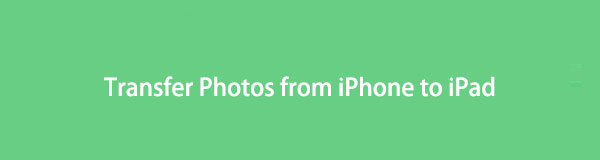

指南清单
使用iOS版FoneTrans,您将可以自由地将数据从iPhone传输到计算机。 您不仅可以将iPhone短信传输到计算机,而且可以将照片,视频和联系人轻松地移动到PC。
- 轻松传输照片,视频,联系人,WhatsApp和更多数据。
- 传输前预览数据。
- 提供iPhone,iPad和iPod touch。
第 1 部分。 如何通过 AirDrop 将照片从 iPhone 传输到 iPad
AirDrop 是一种现成的内置传输工具,适用于运行 macOS 的 iPhone、iPad 和计算机。 这是大多数人在传输照片时选择的第一种方法。 AirDrop 改变了在 iPhone 和 iPad 等 Apple 设备之间共享照片的游戏规则。 AirDrop 是一种无线自组织网络,允许设备直接通信。 如果您很着急并且目前没有电脑,这种方法最适合您。
如何通过 AirDrop 将照片从 iPhone 传输到 iPad 的步骤:
首先在 iPhone 和 iPad 上启用 AirDrop。 启用 空投, 打开 控制中心 和长按 WiFi。 然后点击 空投 然后选择 仅限联系人和所有人 谁可以看到您的设备。

现在在你的 iPhone 上,打开 图片 应用程序并选择您要传输的所有照片。
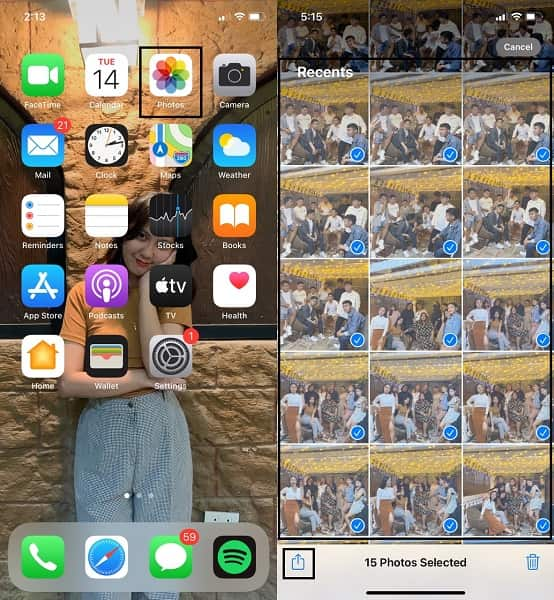
最后,点击 iPhone 屏幕上的共享图标并选择 AirDrop。 随后,选择您 iPad 的名称作为接收方。 同时,点击 接受 出现通知时在 iPad 上。

但是,如果您计划传输大文件照片或太多照片,则传输可能无法通过。 如果您在使用 AirDrop 时遇到问题并且反复传输失败,您可能需要使用其他方法传输图片。 iCloud 来了。
使用iOS版FoneTrans,您将可以自由地将数据从iPhone传输到计算机。 您不仅可以将iPhone短信传输到计算机,而且可以将照片,视频和联系人轻松地移动到PC。
- 轻松传输照片,视频,联系人,WhatsApp和更多数据。
- 传输前预览数据。
- 提供iPhone,iPad和iPod touch。
第 2 部分。如何使用 iCloud 将照片从 iPhone 传输到 iPad
首先,如果您想以无线方式将照片从 iPhone 自动传输到 iPad,iCloud 是一个合适的选择。 借助 iCloud,您可以在与您具有相同 Apple ID 帐户的所有 iOS 设备之间共享和同步照片和其他数据。 在开始使用此方法之前,请确保在 iPhone 和 iPad 上使用相同的 Apple ID。
如何使用 iCloud 将照片从 iPhone 传输到 iPad 的步骤:
首先,打开 个人设置 在您的 iPhone 上点击屏幕顶部的您的名字后前往 iCloud。 从那里,点击 图片 和 启用 iCloud 照片.
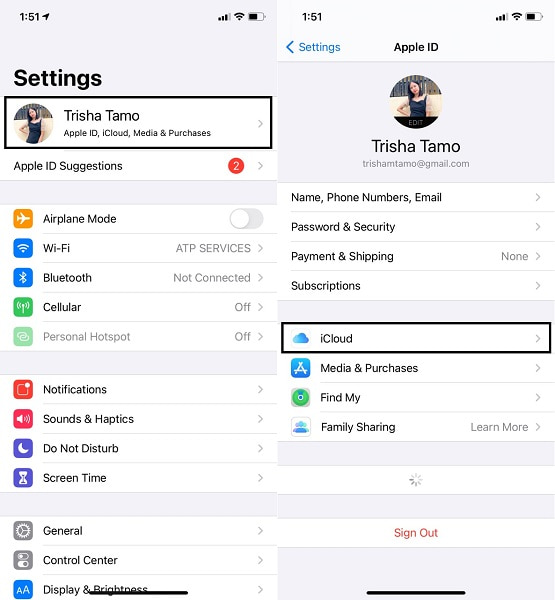
另一方面,在 iPad 上做同样的事情。 前往 个人设置 应用程式和 启用 iCloud 照片 从照片。
但是,假设您认为将相机胶卷中的所有照片与其他设备同步是不合适的,因为这需要您首先重置设备。 在这种情况下,此方法可能不适合您。 特别是如果其他人与您共享同一个 Apple ID,但您不希望他们看到您的所有照片,并且您只想在 iPad 上共享这些照片。 但是,假设您确实希望仅将所有图片与 iPad 同步。 在这种情况下,有一些方法可以在没有 iCloud 的情况下将照片从 iPhone 传输到 iPad,但采用类似的同步方法。
使用iOS版FoneTrans,您将可以自由地将数据从iPhone传输到计算机。 您不仅可以将iPhone短信传输到计算机,而且可以将照片,视频和联系人轻松地移动到PC。
- 轻松传输照片,视频,联系人,WhatsApp和更多数据。
- 传输前预览数据。
- 提供iPhone,iPad和iPod touch。
第 3 部分。如何使用 iTunes/Finder 将照片从 iPhone 传输到 iPad
作为 Apple 设备的默认数据管理器,Finder 和 iTunes 可让您随心所欲地同步照片。 使用这些数据管理工具,您可以仅将 iPhone 中的照片同步到您想要的设备上,无论是否使用相同的帐户。
如何使用 iTunes/Finder 将照片从 iPhone 传输到 iPad 的步骤:
在您的计算机上,打开 iTunes 或 Finder。 同时,将您的 iPhone 连接到您的计算机。 一旦设备图标出现在 iTunes 或 Finder 上,单击它。
接下来,转到 总结. 从那里打勾 这台电脑 并点击 立即备份。 最后点击 完成 ,然后弹出您的 iPhone 并连接您的 iPad。
将 iPad 连接到计算机后,单击摘要下的照片选项。 随后,勾选旁边的复选框 同步图片,选择要同步的照片,然后点按 使用.

要知道要使用哪个 iTunes 或 Finder,请检查您的计算机使用的操作系统。 如果您使用装有 macOS Catalina 或最新版本的电脑,请使用 Finder。 如果您使用的是 Windows、macOS Mojave 或更早版本,请使用 iTunes。
另外,请注意,这也是将照片从 iPad 传输到 iPhone 的一种方式。
但是这种方法可能不像您希望的那样高效和简单。 此外,iTunes 和 Finder 无法有选择地传输照片。 但不要担心,因为最好的还没有在下面揭晓。
第 4 部分。 如何使用 iOS 的 FoneTrans 将照片从 iPhone 传输到 iPad
适用于iOS的FoneTrans 是一种传输工具,可在 iOS 设备和计算机之间传输数据,由您掌控。 除了允许在屏幕上预览进行选择性传输而不会损失质量的工具之外,您还需要什么? FoneTrans 具有您从传输工具中寻找的所有东西。 实用、用户友好、快速加载,适用于 Mac 和 Windows。
此外,如果您了解如何在没有 iCloud 的情况下将照片从 iPad 传输到 iPhone,则适用于 iOS 的 FoneTrans 也是最好的。
如何使用 iOS 版 FoneTrans 将照片从 iPhone 传输到 iPad 的步骤:
首先,在您的计算机上安装并运行适用于 iOS 的 FoneTrans。 直接使用 USB 电缆将 iPhone 和 iPad 连接到计算机。
其次,从侧边栏菜单中单击照片。 然后选择要传输的所有照片。
最后,点击 设备导出 选择照片后的图标。 然后选择您的 iPad 作为目标设备。
供您参考,如果您想知道如何在没有 iCloud 的情况下将照片从 iPad 传输到 iPad,则适用于 iOS 的 FoneTrans 和上述其他方法也可以使用。 您必须将 iPad 作为源设备执行相同的步骤。
使用iOS版FoneTrans,您将可以自由地将数据从iPhone传输到计算机。 您不仅可以将iPhone短信传输到计算机,而且可以将照片,视频和联系人轻松地移动到PC。
- 轻松传输照片,视频,联系人,WhatsApp和更多数据。
- 传输前预览数据。
- 提供iPhone,iPad和iPod touch。
第 5 部分。有关如何将照片从 iPhone 传输到 iPad 的常见问题解答
为什么空投不起作用? 我该怎么办?
AirDrop 无法正常工作的问题是由多种因素和原因带来的。 首先是一个过时的操作系统,这就是为什么升级并享受适用于您的设备的最新版本的操作系统是明智的。 其次,您的 iPhone 或 iPad 可能会遇到一些内部问题。 在这种情况下,明智的做法是软重启 iPhone 或 iPad。 第三,AirDrop 错误可能是由 AirDrop 限制引起的。 确保从屏幕时间下的内容和隐私限制中启用 AiDrop。 最后,尝试关闭然后打开您的 WiFi 和蓝牙。 试试这些简单的解决方案能否解决您的 AirDrop 问题。 如果没有,请选择使用 iOS 版 FoneTrans,而不是将 iPhone 照片传输到 iPad。
为什么我的 iPhone 照片没有与 iCloud 同步?
Internet 连接问题是 iCloud 照片库未在多个设备之间同步的最常见原因。 但是,如果您的 IOS 设备具有强大的 Internet 连接,请尝试检查您是否使用相同的 Apple ID。 此外,如果所有设备都启用了 iCloud 照片功能。 此外,还有其他方法可以在没有 iCloud 的情况下将照片从 iPhone 传输到 iPad,包括适用于 iOS 的 FoneTrans。
通过 iCloud 将照片从 iPhone 传输到 iPad 时,我是否需要 iCloud 备份?
例如,传输数据、图片并不一定意味着您需要 iCloud 备份。 无需创建所有 iPhone 数据的备份并将它们全部同步到 iPad 上。 但是,建议使用 iCloud 备份,因为它有助于防止数据丢失。 您可以使用其他方式通过正确的工具有选择地直接将照片传输到您的 iPad。 FoneTrans for iOS 是一个强烈推荐的工具,因为它工作效率高。
结论
所以,既然你已经学会了将照片从 iPhone 传输到 iPad 的 5 种绝妙方法。 如您所见,您可以在 iOS 设备之间无线、自动和通过计算机共享图片。 但请放心,在处理将照片从 iPhone 传输到 iPad 的计划时,您可以依赖上述步骤。 首先, 适用于iOS的FoneTrans 是最推荐的方式,因为它的多功能性和效率。 适用于 iOS 的 FoneTrans 允许您直接传输,而无需在设备之间创建备份和同步所有照片。
此外,您可以通过屏幕上的预览有选择地共享,这非常棒,因此您可以高效地选择和传输而不会失败。 最后,请注意,您可以做出选择。 立即分享您的照片,不要让这项任务再次给您带来压力。
使用iOS版FoneTrans,您将可以自由地将数据从iPhone传输到计算机。 您不仅可以将iPhone短信传输到计算机,而且可以将照片,视频和联系人轻松地移动到PC。
- 轻松传输照片,视频,联系人,WhatsApp和更多数据。
- 传输前预览数据。
- 提供iPhone,iPad和iPod touch。
